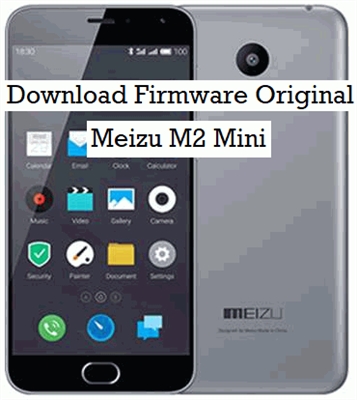ການແຜ່ກະຈາຍຢ່າງໄວວາຂອງໂທລະສັບສະຫຼາດ, ເຊິ່ງໄດ້ກາຍມາເປັນບໍລິສັດທີ່ມີຊື່ສຽງ MEIZU, ຍັງສືບຕໍ່ໃນມື້ນີ້. ແຕ່ຮູບແບບຂອງປີທີ່ຜ່ານມາບໍ່ໄດ້ສູນເສຍຄວາມດຶງດູດຂອງພວກເຂົາ, ເຊິ່ງໄດ້ຮັບການສະຫນັບສະຫນູນໂດຍການສະຫນັບສະຫນູນຂອງຄວາມສໍາຄັນຂອງຊອບແວຂອງອຸປະກອນຂອງຜູ້ຜະລິດໂດຍການອອກການປັບປຸງແບບປົກກະຕິຂອງແບ Flyme ແບ Android. ແລະຜູ້ພັດທະນາເວີຊັນຂອງລະບົບປະຕິບັດການຍັງບໍ່ເຮັດວຽກ. ໃຫ້ພວກເຮົາພິຈາລະນາຄວາມເປັນໄປໄດ້ຂອງການໂຕ້ຕອບກັບຊອບແວລະບົບຂອງແບບ Meizu M2 Mini ທີ່ສົມດູນແລະທີ່ນິຍົມຫຼາຍ - firmware ຂອງອຸປະກອນ.
ໂດຍການຮັກສາລະບົບປະຕິບັດການ Flyme ຂອງໂທລະສັບທີ່ຢູ່ໃນລະດັບທີ່ທັນສະໄຫມ, ທ່ານບໍ່ສາມາດກັງວົນກ່ຽວກັບການປະຕິບັດງານທັງຫມົດທີ່ໃຊ້ສໍາລັບ Android-MEIZU's shell proprietary ສະແດງຄວາມຫມັ້ນຄົງແລະການເຮັດວຽກທີ່ກວ້າງຂວາງ. ນອກຈາກນັ້ນ, ໂທລະສັບສະຫຼາດ Mini M2 ແມ່ນຫນຶ່ງໃນຮຸ່ນຫຼ້າສຸດທີ່ປ່ອຍອອກມາໂດຍ Meize, ຈາກນັ້ນທ່ານສາມາດ unlock bootloader, ເຊິ່ງເຮັດໃຫ້ການຕິດຕັ້ງ firmware custom ສາມາດເຮັດໄດ້.

ບໍ່ວ່າຜົນໄດ້ຮັບແມ່ນຫຍັງຄືຮຸ່ນ Android ຕິດຕັ້ງໃນອຸປະກອນຫຼັງຈາກການປະຕິບັດຕໍ່ໄປນີ້ບໍ່ໄດ້ມີຈຸດປະສົງ, ມັນຄວນຈະພິຈາລະນາ:
ການປະຕິບັດງານທັງຫມົດທີ່ອະທິບາຍໃນເອກະສານນີ້ແມ່ນປະຕິບັດໂດຍຜູ້ໃຊ້ຢູ່ໃນຄວາມສ່ຽງຂອງທ່ານເອງແລະອັນຕະລາຍ. ຜູ້ຂຽນບົດຄວາມແລະການບໍລິຫານຂອງ lumpics.ru ຊັບພະຍາກອນບໍ່ມີຄວາມຮັບຜິດຊອບຕໍ່ຜົນສະທ້ອນທີ່ເປັນໄປໄດ້ຂອງການປະຕິບັດຄໍາແນະນໍາແລະບໍ່ມີຜົນໄດ້ຮັບທີ່ຕ້ອງການ!
ການກະກຽມ
ກ່ອນທີ່ຈະ flashing ອຸປະກອນ Android ໃດໆ, ທ່ານຄວນໃຊ້ເວລາໃນການກຽມພ້ອມສໍາລັບການປະຕິບັດງານ, ຕິດຕັ້ງອົງປະກອບທີ່ຈໍາເປັນແລະຄໍາຮ້ອງສະຫມັກໃນ PC, ແລະໄດ້ຮັບໄຟລ໌ທີ່ຈໍາເປັນທັງຫມົດ. ຂັ້ນຕອນການກະກຽມຢ່າງຖືກຕ້ອງກໍານົດຄວາມສໍາເລັດຂອງຂະບວນການ, ແລະຮັບປະກັນຄວາມສົມບູນຂອງຂະບວນການທັງຫມົດແລະປະສິດທິຜົນຂອງມັນ.

ໄດເວີແລະໂຫມດການດໍາເນີນງານ
ເຖິງແມ່ນວ່າຄອມພິວເຕີ້ສ່ວນບຸກຄົນຈະບໍ່ຖືກນໍາໃຊ້ສໍາລັບການປະຕິບັດງານຂອງ Meize M2 Mini (ວິທີການວິທີການຂອງແຕ່ລະວິທີການຕິດຕັ້ງ Android ໃຫ້ມັນ), ກ່ອນທີ່ຈະແຊກແຊງສ່ວນຊອບແວຂອງໂທລະສັບສະຫຼາດ, ທ່ານຄວນກວດສອບການຕິດຕັ້ງໄດເວີສໍາລັບອຸປະກອນໃນຄອມພິວເຕີທີ່ມີຢູ່ແລ້ວ. ໃນກໍລະນີຂອງສະຖານະການທີ່ບໍ່ຄາດຝັນໃນໄລຍະການດໍາເນີນງານຫຼືຫຼັງຈາກນັ້ນ, ນີ້ຈະຊ່ວຍໃຫ້ທ່ານສາມາດແກ້ໄຂຄວາມຜິດພາດໄດ້ໄວແລະຟື້ນຟູຮູບແບບການເຮັດວຽກ.
ເບິ່ງອີກ: ຕິດຕັ້ງໄດເວີສໍາລັບ firmware Android

ມີການຕິດຕັ້ງຄອມໂພເນນສໍາລັບການຈັບຄູ່ Meizu M2 Mini ແລະ PC, ມັນກໍ່ບໍ່ມີບັນຫາ - ຊຸດຂອງຕົວຂັບຈະຖືກປະສົມປະສານກັບ firmware smartphone ຢ່າງເປັນທາງການ, ແຕ່ວ່າພຽງແຕ່ໃນກໍລະນີ, ຊຸດທີ່ມີໄຟລ໌ທີ່ຈໍາເປັນສາມາດດາວໂຫລດໄດ້ທີ່:
ດາວໂຫລດໄດເວີສໍາລັບທຸກປະເພດຂອງການດໍາເນີນງານ Meizu M2 Mini
ການຕິດຕັ້ງອົງປະກອບທີ່ຈໍາເປັນທັງຫມົດແມ່ນວິທີທີ່ເຫມາະສົມທີ່ສຸດຄື:
- ເປີດໂຫມດອຸປະກອນ USB Debuggingທີ່ຢູ່ ຕົວຢ່າງການເຮັດວຽກຂອງມັນອາດຈະຖືກຕ້ອງ, ຍົກຕົວຢ່າງ, ເມື່ອໄດ້ຮັບຮາກສິດ.
- ເປີດຂຶ້ນ "ການຕັ້ງຄ່າ", ໄປຫາຈຸດ "ກ່ຽວກັບໂທລະສັບ"ຢູ່ທາງລຸ່ມຂອງບັນຊີລາຍຊື່ທາງເລືອກ.
- Tapnite 5 ຄັ້ງໂດຍຊື່ "Firmware Version: Flyme ... " ກ່ອນຂໍ້ຄວາມ "ທ່ານກໍາລັງຢູ່ໃນໂຫມດນັກພັດທະນາ".
- ກັບຄືນສູ່ຫນ້າຈໍ "ການຕັ້ງຄ່າ" ແລະເຂົ້າໃນ "ໂອກາດພິເສດ" ໃນພາກນີ້ "ລະບົບ"ທີ່ຢູ່ ຫຼັງຈາກນັ້ນ, ໄປເຮັດວຽກ "ສໍາລັບນັກພັດທະນາ"ໂດຍການເລືອກລາຍການທີ່ເຫມາະສົມໃນບັນຊີລາຍຊື່ຂອງທາງເລືອກ. ມັນຍັງຄົງທີ່ຈະເຮັດໃຫ້ສະຫວິດ "USB debugging"

ແລະຢືນຢັນການອະນຸຍາດໃຫ້ໃຊ້ໂຫມດ.


- ເຊື່ອມຕໍ່ໂທລະສັບສະຫຼາດຂອງທ່ານກັບ PC ແລະເປີດ "Device Manager".

ຕິດຕັ້ງໃນກໍລະນີທີ່ຫາຍສາບສູນສໍາລັບອຸປະກອນ "Android interface Composite ADB" ຄູ່ມືຈາກປື້ມທີ່ໄດ້ຮັບໂດຍການເຊື່ອມຕໍ່ຂ້າງເທິງ, ຫຼືຈາກອຸປະກອນ CD-ROM ທີ່ຕິດຕັ້ງຢູ່.

ເພື່ອເປີດໃຊ້ຊີດີ virtual, ຍ້າຍ curtain ແຈ້ງກ່ຽວກັບຫນ້າຈໍໂທລະສັບລົງ, ເລືອກເອົາລາຍການ "ເຊື່ອມຕໍ່ເປັນ .... "ແລະຫຼັງຈາກນັ້ນໃຫ້ເລືອກເອົາທາງເລືອກ "CD-ROM ທີ່ຕິດຕັ້ງໃນ",

ເຊິ່ງໃນທີ່ສຸດຈະເປີດການເຂົ້າເຖິງທຸກໄຟລ໌ທີ່ຈໍາເປັນຈາກ PC.
- ຫຼັງຈາກທີ່ເຮັດຂ້າງເທິງ, ໃຫ້ປິດອຸປະກອນແລະເລີ່ມຕົ້ນໃນໂຫມດຟື້ນຕົວ. ເພື່ອເຮັດສິ່ງນີ້, ໃຫ້ກົດປຸ່ມພ້ອມໆກັນ "Volume +" ແລະ "ອາຫານ" ກ່ອນທີ່ໂລໂກ້ຈະປາກົດຢູ່ຫນ້າຈໍ "MEIZU"ປະຕິບັດຕາມໂດຍປຸ່ມ "ເປີດໃຊ້ງານ" ຄວນປ່ອຍໃຫ້ໄປ.

ຫລັງຈາກທີ່ສະພາບແວດລ້ອມການກູ້ຄືນຖືກໂຫລດ, ຫນ້າຈໍອຸປະກອນຈະປາກົດຢູ່ໃນຮູບຂ້າງເທິງ (2). ເຊື່ອມຕໍ່ M2 Mini ກັບ PC. ເປັນຜົນມາຈາກການກໍານົດທີ່ຖືກຕ້ອງຂອງອຸປະກອນໃນໂຫມດການກູ້ຄືນໂດຍຄອມພິວເຕີ, "Explorer" ໄດ Windows ຈະປາກົດຂຶ້ນ "ການກູ້ຄືນ".



ການອອກຈາກການຟື້ນຕົວແລະການເປີດຕົວຂອງອຸປະກອນໃນໂຫມດປະກະຕິຈະຖືກປະຕິບັດໂດຍການແຕະປຸ່ມ "ເລິ່ມໃຫມ່".
ຮຸ່ນຂອງ Meizu M2 Mini, firmware download
MEISU ມັກຈະແບ່ງອຸປະກອນຂອງຕົນເອງອອກເປັນຫລາຍຮຸ່ນ, ອີງຕາມຕະຫຼາດ, ຈີນຫຼືຕ່າງປະເທດ, ພວກເຂົາມີຈຸດປະສົງແລະຍັງມີການຂະຫຍາຍຕົວຂອງຜູ້ນໍາທາງໂທລະຄົມຂອງຈີນ. ສໍາລັບຕົວແບບ M2 Mini, ມີເຈັດທາງເລືອກທີ່ເປັນໄປໄດ້ - ອຸປະກອນທີ່ມີລັກສະນະຮາດແວທີ່ແຕກຕ່າງກັນແລະດັ່ງນັ້ນ, ມີເຄື່ອງມືທີ່ແຕກຕ່າງກັນກັບດັດສະນີ I / g, A, U, C, Q, M, ໂອ້.

ໂດຍບໍ່ມີການເຂົ້າໄປໃນຄວາມແຕກຕ່າງໃນລະບົບຂອງລະບົບສໍາລັບ M2 Mini, ພວກເຮົາສັງເກດວ່າສໍາລັບການດໍາເນີນງານໂດຍຜູ້ໃຊ້ພາສາລັດເຊຍເວົ້າ, Shell ທີ່ມີດັດສະນີແມ່ນມັກຫຼາຍທີ່ສຸດ. "G" ແລະມັນແມ່ນການຕິດຕັ້ງຊອບແວດັ່ງກ່າວເຊິ່ງໃນສ່ວນໃຫຍ່ກໍຕາມເປົ້າຫມາຍຂອງການໃຊ້ອຸປະກອນ.

ຕາມປະກະຕິແລ້ວ, ພວກເຮົາແບ່ງກຸ່ມ M2 Mini ເປັນ "ຈີນ" ແລະ "ສາກົນ". ວິທີທີ່ງ່າຍທີ່ສຸດໃນການຊອກຫາທີ່ແທ້ໆທີ່ລຸ້ນມືຂອງຜູ້ໃຊ້ແມ່ນເພື່ອເປີດຕົວໂທລະສັບສະຫຼາດໃນໂຫມດການກູ້ຄືນ. ຖ້າຈຸດປະສົງຂອງການກູ້ຄືນສະພາບແວດລ້ອມຖືກຂຽນໄວ້ໃນພາສາອັງກິດ (1), ອຸປະກອນແມ່ນ "ສາກົນ", ຖ້າຫາກວ່າມີການລະຫັດເຄົ້າ (2) - "ຈີນ".

ໃນກໍລະນີທໍາອິດ, ບັນຫາທີ່ມີການຕິດຕັ້ງ G-versions ຂອງ OS ໃນອຸປະກອນບໍ່ຄວນຈະເກີດຂຶ້ນ, ແຕ່ຖ້າມີ "Mini" ຈີນ "Mini", ກ່ອນທີ່ຈະຕິດຕັ້ງລະບົບດ້ວຍພາສາລັດເຊຍແລະຂໍ້ໄດ້ປຽບອື່ນໆ, ມັນອາດຈະຈໍາເປັນຕ້ອງມີການປ່ຽນແປງລະຫັດອຸປະກອນ. firmware ໂທລະສັບສະຫຼາດທີ່ມີດັດຊະນີໃນລະບົບ "ສາກົນ" ຂອງລະບົບແມ່ນອະທິບາຍໄວ້ໃນ "ວິທີທີ່ 2" ຂ້າງລຸ່ມນີ້ຢູ່ໃນບົດຄວາມ.
ການດາວໂຫຼດຊອບແວສໍາລັບອຸປະກອນໃນຄໍາຖາມແມ່ນເຮັດໄດ້ດີທີ່ສຸດຈາກເວັບໄຊທ໌ທາງການ. ລິ້ງນໍາໄປສູ່ຫນ້າທີ່ມີໂປແກຼມຊໍແວ:
ດາວໂຫລດ firmware "international" ສໍາລັບ Meizu M2 Mini

ດາວໂຫລດ firmware "ຈີນ" ສໍາລັບ Meizu M2 Mini

ໄຟລ໌ທັງຫມົດທີ່ໃຊ້ໃນຂັ້ນຕອນຂອງຕົວຢ່າງລຸ່ມນີ້ຢູ່ໃນບົດຄວາມສາມາດດາວໂຫຼດໄດ້ຈາກລິ້ງທີ່ຢູ່ໃນຄໍາອະທິບາຍວິທີການຈັດການ.
Superuser Privileges
ໂດຍທົ່ວໄປແລ້ວ, ສໍາລັບ firmware ແລະການດໍາເນີນງານທີ່ບໍ່ມີບັນຫາໃນການໃຊ້ Meizu M2 Mini, ຮາກສິດຈະບໍ່ຈໍາເປັນ. ແຕ່ເມື່ອປ່ຽນຕົວລະບຸ, ສ້າງການສໍາຮອງຂໍ້ມູນແລະການຫມູນໃຊ້ອື່ນໆ, ຫນຶ່ງບໍ່ສາມາດເຮັດໄດ້ໂດຍບໍ່ມີສິດພິເສດ. ການໄດ້ຮັບສິດທິ Superuser ກ່ຽວກັບເຄື່ອງໃນຄໍາຖາມແມ່ນກົງໄປກົງມາແລະສາມາດຈັດຕັ້ງປະຕິບັດໄດ້ສອງທາງ.

ວິທີການຢ່າງເປັນທາງການຂອງການໄດ້ຮັບຮາກສິດ
Meizu ໃຫ້ຜູ້ໃຊ້ໂທລະສັບສະຫຼາດຂອງຕົນມີໂອກາດທີ່ຈະໄດ້ຮັບຮາກສິດໂດຍບໍ່ຕ້ອງໃຊ້ເຄື່ອງມືຂອງພາກສ່ວນທີສາມ, ເຊັ່ນ: ຢ່າງເປັນທາງການ. ສິ່ງດຽວທີ່ທ່ານຕ້ອງເຮັດກ່ອນແມ່ນການລົງທະບຽນບັນຊີ Flyme ແລະເຂົ້າບັນຊີຂອງທ່ານຈາກໂທລະສັບ.
ວິທີການເຮັດວຽກພຽງແຕ່ໃນ Flyme 4 ແລະ Flyme 6, ສໍາລັບຮຸ່ນທີ 5 ຂອງ OS MEISS ສິດທິບັດຕໍ່ໄປນີ້ແມ່ນບໍ່ສາມາດໃຊ້ໄດ້!
- ກວດເບິ່ງວ່າອຸປະກອນຖືກເຂົ້າສູ່ລະບົບ Flyme-account.
- ເປີດຂຶ້ນ "ການຕັ້ງຄ່າ"ເລືອກລາຍການ "ຄວາມປອດໄພ" ຈາກພາກ "ອຸປະກອນ"ແລະຫຼັງຈາກນັ້ນໃຫ້ຄລິກໃສ່ "Root Access".
- ອ່ານຂໍ້ກໍານົດຂອງສິດທິພິເສດແລະກວດເບິ່ງກ່ອງກາເຄື່ອງຫມາຍ "ຍອມຮັບ" ແລະຢືນຢັນດ້ວຍປຸ່ມ "OK".
- ໃສ່ລະຫັດຜ່ານສໍາລັບບັນຊີ Meizu ຂອງທ່ານແລະຢືນຢັນໂດຍການກົດປຸ່ມ "OK"ທີ່ຢູ່ ອຸປະກອນຈະ reboot ໂດຍອັດຕະໂນມັດ, ແລະມັນຈະເລີ່ມຕົ້ນດ້ວຍຮາກສິດ.
- ເພື່ອໃຊ້ສິດທິພິເສດຢ່າງເຕັມສ່ວນ, ໃຫ້ຕິດຕັ້ງຜູ້ຈັດການສິດທິ Superuser, ເຊັ່ນ SuperSU.




ເບິ່ງອີກ: ວິທີທີ່ຈະໄດ້ຮັບຮາກສິດກັບ SuperSU ທີ່ຕິດຕັ້ງໃນອຸປະກອນ Android
ການໄດ້ຮັບຮາກສິດໂດຍຜ່ານ KingRoot
ວິທີທີ່ມີປະສິດຕິພາບທີສອງໃນການໃຫ້ Meize M2 Mini ມີຮາກສິດແມ່ນໃຊ້ເຄື່ອງມື KingRoot. ເຄື່ອງມືທີ່ປະສົບຄວາມສໍາເລັດອະນຸຍາດໃຫ້ທ່ານສາມາດຮາກຮູບແບບໃນ firmware ໃດໆແລະບໍ່ຈໍາເປັນຕ້ອງມີບັນຊີ Meizu.

ວິທີການປະຕິບັດດັ່ງນີ້:
- ດາວໂຫລດການແຈກຢາຍແອັບຯໂດຍການຄລິກໃສ່ລິ້ງຈາກບົດທົບທວນໃນເວັບໄຊທ໌ຂອງພວກເຮົາແລະຕິດຕັ້ງມັນ.
- ປະຕິບັດຕາມຄໍາແນະນໍາຈາກເອກະສານທີ່ມີຢູ່ໃນການເຊື່ອມຕໍ່:
ບົດຮຽນ: ການໄດ້ຮາກສິດກັບ KingROOT ສໍາລັບ PC


ຂໍ້ມູນການສໍາຮອງຂໍ້ມູນ
ນັບຕັ້ງແຕ່ການລຶບຂໍ້ມູນທັງຫມົດຈາກຄວາມຊົງຈໍາຂອງໂທລະສັບໃນລະຫວ່າງຂະບວນການ firmware ແມ່ນເກືອບເປັນເງື່ອນໄຂສໍາລັບການປະຕິບັດງານຂອງລະບົບທີ່ປະສົບຜົນສໍາເລັດໃນອະນາຄົດ, ກ່ອນທີ່ຈະແຊກແຊງໃນສ່ວນຊອບແວ, ມັນຈໍາເປັນຕ້ອງປະຫຍັດຂໍ້ມູນທັງຫມົດທີ່ອາດຈະຕ້ອງການໃນການສໍາຮອງຂໍ້ມູນ. ການສ້າງການສໍາຮອງຂໍ້ມູນສາມາດດໍາເນີນການໄດ້ໂດຍວິທີການຫນຶ່ງ.
ອ່ານເພີ່ມເຕີມ: ວິທີການສໍາຮອງຂໍ້ມູນອຸປະກອນ Android ຂອງທ່ານກ່ອນທີ່ຈະກະພິບ

ມັນຄວນຈະສັງເກດເຫັນວ່າຜູ້ພັດທະນາຂອງ Flyme branded Android-shell, ເຊິ່ງພາຍໃຕ້ການນໍາໃຊ້ອຸປະກອນ Meize ທັງຫມົດ, ເຮັດໃຫ້ມີຄວາມເປັນໄປໄດ້ໃນການສ້າງສໍາເນົາສໍາຮອງຂໍ້ມູນຂອງຜູ້ໃຊ້. ເຄື່ອງມືທີ່ມີໃຫ້ກັບເຈົ້າຂອງທັງຫມົດຂອງ M2 Mini ແລະເຮັດວຽກໄດ້ດີ, ສະນັ້ນການນໍາໃຊ້ຂອງມັນສາມາດແນະນໍາໃນສະຖານທີ່ທໍາອິດ.
ຕົວຢ່າງ, ເພື່ອບັນທຶກການສໍາຮອງ, ທ່ານຄວນໃຊ້ບັດ microSD ທີ່ຕິດຕັ້ງຢູ່ໃນໂທລະສັບສະຫຼາດ.
- ເປີດຂຶ້ນ "ການຕັ້ງຄ່າ" Android, ແລ້ວໄປຫາ "ສ່ວນບຸກຄົນ" ແລະໂທຫາທາງເລືອກ "ຄວາມຈໍາແລະການສໍາຮອງຂໍ້ມູນ"ທີ່ຢູ່ ໃນຫນ້າຈໍຕໍ່ໄປ, ເລື່ອນໄປຫາບັນຊີລາຍຊື່ຂອງຫນ້າທີ່, ຊອກຫາລາຍການ "ຄັດລອກແລະຟື້ນຟູ" ໃນພາກນີ້ "ອື່ນ" ແລະໃຫ້ຄລິກໃສ່ມັນ.
- ເລືອກການເກັບຮັກສາຂອງການສໍາຮອງຂໍ້ມູນໃນອະນາຄົດໂດຍການຄລິກຕົວເລືອກ "ເລືອກສະຖານທີ່ເກັບຂໍ້ມູນ"ທີ່ຢູ່ ກວດເບິ່ງກ່ອງກາເຄື່ອງຫມາຍທີ່ຢູ່ຕິດກັບປະເພດຂໍ້ມູນທີ່ຈະໄດ້ຮັບການສະຫນັບສະຫນູນແລະກົດປຸ່ມ "Start Copy".
- ອີງຕາມຄວາມເຕັມຄວາມຈໍາຂອງອຸປະກອນທີ່ມີແອັບພລິເຄຊັນແລະຂໍ້ມູນອື່ນໆ, ຂະບວນການສໍາຮອງສາມາດໃຊ້ເວລາດົນນານ. ໃນເວລາດຽວກັນ, ຂັ້ນຕອນນີ້ແມ່ນອັດຕະໂນມັດຢ່າງເຕັມສ່ວນແລະບໍ່ຈໍາເປັນຕ້ອງມີການແຊກແຊງຂອງຜູ້ໃຊ້, ແລະສິ້ນສຸດລົງດ້ວຍການສ້າງສໍາເນົາຢ່າງເຕັມທີ່ຂອງຂໍ້ມູນທີ່ເລືອກ, ເຊິ່ງຢູ່ໃນໂຟນເດີ "ສໍາຮອງ" ໃນຖານຂໍ້ມູນທີ່ລະບຸໄວ້.



ຫຼັງຈາກນັ້ນ, ມັນງ່າຍທີ່ຈະຟື້ນຟູທຸກສິ່ງທຸກຢ່າງທີ່ຖືກລຶບ, ປະຕິບັດໂດຍການປຽບທຽບກັບການສ້າງການສໍາຮອງ, ແຕ່ເລືອກເອົາການສໍາຮອງຫຼັງຈາກທີ່ແລ່ນເຄື່ອງມືແລະກົດ "Restore".

Firmware
ຫຼັງຈາກການກະກຽມ, ທ່ານສາມາດດໍາເນີນການກັບ firmware ຂອງອຸປະກອນ. ເຊັ່ນດຽວກັບເກືອບທຸກອຸປະກອນ Android, Meizu M2 Mini software ສາມາດຕິດຕັ້ງໃຫມ່ໂດຍໃຊ້ວິທີການຕ່າງໆ. ວິທີທໍາອິດຂອງການຈັດການທີ່ນໍາສະເຫນີຂ້າງລຸ່ມນີ້ຈະເຫມາະສົມກັບຜູ້ໃຊ້ເກືອບທັງຫມົດຂອງອຸປະກອນ, ທີສອງຈະເປັນປະໂຫຍດກັບເຈົ້າຂອງສໍາເນົາທີ່ມີຈຸດປະສົງເພື່ອຂາຍໃນປະເທດຈີນແລະທີສາມຄວນແກ້ໄຂຖ້າມີຄວາມຕ້ອງການປ່ຽນ Flyme OS ຢ່າງເປັນທາງການກັບການແກ້ໄຂຂອງບຸກຄົນທີສາມ.

ວິທີທີ່ 1: ການຟື້ນຟູໂຮງງານ
ວິທີທີ່ງ່າຍທີ່ສຸດແລະເຫມາະສົມທີ່ສຸດໃນການຕິດຕັ້ງ, ປັບປຸງແລະ rollback ເວີຊັນ FlymeOS ສໍາລັບເຈົ້າຂອງ "International" Meize M2 Mini ແມ່ນການໃຊ້ການກູ້ຄືນ "ພື້ນເມືອງ" ທີ່ຕິດຕັ້ງໂດຍຜູ້ຜະລິດໃນແຕ່ລະອຸປະກອນ. ໃນຕົວຢ່າງຂ້າງລຸ່ມນີ້, ການຕິດຕັ້ງແບບລະບົບ Android Fly-OS Flyme OS 6200G, - ສຸດທ້າຍໃນເວລາທີ່ການສ້າງວັດຖຸ.

ທ່ານສາມາດດາວໂຫລດແພກເກດຊອບແວໄດ້ໂດຍການເຊື່ອມຕໍ່:
ດາວໂຫລດ Flyme OS version 6.2.0.0G ສໍາລັບ Meizu M2 Mini
- ໃຫ້ແນ່ໃຈວ່າຈະຊາດແບດເຕີລີ່ M2 Mini ຢ່າງຫນ້ອຍ 80%. ດາວໂຫລດໄຟລ໌ "updatezip"ມີຊອບແວລະບົບເພື່ອຕິດຕັ້ງແລະ, ບໍ່ຄິດເຖີງ ໃຫ້ມັນຢູ່ໃນຮາກຂອງການເກັບຮັກສາພາຍໃນ. ຖ້າອຸປະກອນບໍ່ຕິດໃສ່ Android, ໃຫ້ໄປຂັ້ນຕອນຕໍ່ໄປໂດຍບໍ່ຕ້ອງຄັດລອກໂປແກຼມ.
- ແລ່ນ Maze M2 Mini ໃນໂຫມດສະພາບແວດລ້ອມການກູ້ຄືນ. ວິທີການເຂົ້າໄປໃນການຟື້ນຕົວແມ່ນໄດ້ອະທິບາຍຢູ່ໃນບົດຄວາມນີ້. ຖ້າໄຟລ໌ firmware ບໍ່ໄດ້ຖືກຄັດລອກໄວ້ກ່ອນຫນ້ານີ້, ໃຫ້ເຊື່ອມຕໍ່ອຸປະກອນກັບພອດ USB ຂອງ PC ແລະໂອນ "updatezip" ແຜ່ນຖອດອອກໄດ້ "ການກູ້ຄືນ"ຖືກກໍານົດໄວ້ໃນ "Explorer".
- ໃນຂະນະທີ່ທ່ານສາມາດເບິ່ງເຫັນໄດ້, ໃນຫນ້າຈໍຟື້ນຕົວຂອງໂຮງງານ Meizu ມີພຽງສອງທາງເລືອກ - ຕັ້ງຄ່າກ່ອງທີ່ຢູ່ໃກ້ກັບ "ການປັບປຸງລະບົບ"ທີ່ຢູ່ ກ່ຽວກັບການ "Clear Data" - ຫນ້າທີ່ຂອງການເຮັດຄວາມສະອາດຫນ່ວຍຄວາມຈໍາຂອງຂໍ້ມູນທັງຫມົດກ່ອນທີ່ຈະຕິດຕັ້ງລະບົບ, ມັນຍັງແນະນໍາໃຫ້ໃສ່ຫມາຍຕິກຢູ່ທີ່ນີ້.

ເມື່ອ Flyme ຖືກ rolled ກັບຄືນໄປບ່ອນສະບັບກ່ອນຫນ້ານີ້ກ່ວາຫນຶ່ງທີ່ຕິດຕັ້ງຢູ່ໃນໂທລະສັບສະຫຼາດ, ການທໍາຄວາມສະອາດຂອງພາກສ່ວນແມ່ນມີຄວາມຈໍາເປັນ! ເມື່ອອັບເດດ - ເຮັດໂດຍຜູ້ໃຊ້, ແຕ່, ອີກເທື່ອຫນຶ່ງ, ມັນຖືກແນະນໍາໃຫ້!
- ກົດປຸ່ມ "ເລີ່ມຕົ້ນ"ມັນຈະເຮັດໃຫ້ຂັ້ນຕອນທໍາອິດກວດເບິ່ງໄຟລ໌ທີ່ມີຊອບແວ, ແລະຫຼັງຈາກນັ້ນຕິດຕັ້ງມັນ. ຂະບວນການແມ່ນປະກອບດ້ວຍການຕື່ມຂໍ້ມູນໃນຕົວຊີ້ວັດຄວາມຄືບຫນ້າແລະບໍ່ຈໍາເປັນຕ້ອງມີການແຊກແຊງຂອງຜູ້ໃຊ້.
- ເມື່ອການໂອນໄຟລ໌ໃນເອກະສານທີ່ຈໍາເປັນແລ້ວແລ້ວ, ໂທລະສັບຈະເລີ້ມຄືນສູ່ສະພາບແວດລ້ອມການກູ້ຄືນ. ກົດປຸ່ມ "ເລິ່ມໃຫມ່".
- ການຕິດຕັ້ງລະບົບທໍາອິດຫລັງຈາກການຕິດຕັ້ງຊໍແວລະບົບມີເວລາດົນກວ່າປົກກະຕິ. ຍາວທີ່ສຸດແມ່ນຂັ້ນຕອນການເລີ່ມຕົ້ນ, ປະຕິບັດຕາມການລົງທະບຽນຢູ່ຫນ້າຈໍທີ່ມີອັດຕາສ່ວນຮ້ອຍ - "ການເພີ່ມປະສິດທິພາບການນໍາໃຊ້".
- ການສໍາເລັດຂອງຂະບວນການຕິດຕັ້ງ Flyme ສາມາດພິຈາລະນາຮູບລັກສະນະຂອງຫນ້າຈໍຂອງແກະດ້ວຍການເລືອກພາສາໃນການໂຕ້ຕອບ. ກໍານົດຕົວກໍານົດພື້ນຖານຂອງລະບົບ.
- ສາມາດໃຊ້ຄືນໄດ້ແລະ / ຫຼືປັບປຸງລະບົບໃຫມ່!







ທາງເລືອກ. ບໍລິການ Google ທີ່ FlymeOS
ນະໂຍບາຍພັດທະນາຂອງຫອຍ Android ທີ່ມີຊື່ FlymeOS, ເຊິ່ງພາຍໃຕ້ການສະມາດໂຟນຂອງ Meizu ເຮັດວຽກ, ບໍ່ໄດ້ສົມມຸດການບູລະນາການເບື້ອງຕົ້ນຂອງບໍລິການແລະແອັບພລິເຄຊັນຂອງ Google ໃນ firmware. ໃນຄໍາສັບຕ່າງໆອື່ນ, ມີການຕິດຕັ້ງ Android ຢ່າງເປັນທາງການໃນ Meizu M2 Mini "ຢ່າງສະອາດ", ຜູ້ໃຊ້ຈະກວດພົບວ່າບໍ່ມີຄຸນສົມບັດທົ່ວໄປຫຼັງຈາກການເປີດຕົວຂອງລະບົບ. ຢ່າງໃດກໍ່ຕາມ, ເພື່ອແກ້ໄຂສະຖານະການບໍ່ແມ່ນເລື່ອງຍາກ. ເຮັດດັ່ງຕໍ່ໄປນີ້.
- ເປີດຮ້ານຄໍາຮ້ອງສະຫມັກໃນ FlymeOS "App Store" ແລະຊອກຫາເຄື່ອງມື "Google Apps Installer"ໂດຍການເຂົ້າຫາຄໍາຖາມທີ່ເຫມາະສົມໃນພາກສະຫນາມຄົ້ນຫາ.
- ຕິດຕັ້ງເຄື່ອງມື. ເມື່ອສໍາເລັດການຕິດຕັ້ງ, ຂະບວນການດາວໂຫຼດແລະການເຊື່ອມໂຍງກັບບໍລິການຂອງ Google ໃນ FlaimOS ຈະເລີ້ມອັດຕະໂນມັດ, ເຊິ່ງຈະສິ້ນສຸດລົງດ້ວຍການເປີດຄືນໂທລະສັບສະຫຼາດ.
- ຫຼັງຈາກການເປີດຕົວ, ລະບົບປະຕິບັດການໄດ້ກາຍເປັນອຸປະກອນທີ່ມີເກືອບທັງຫມົດຂອງຄອມໂພເນນທົ່ວໄປ, ແລະແອັບພລິເຄຊັນທີ່ຫາຍໄປສາມາດດາວໂຫຼດໄດ້ໃນ Play Store.



ວິທີທີ່ 2: ຕິດຕັ້ງ G-firmware ເທິງ "ຈີນ" ອຸປະກອນ
ດັ່ງທີ່ໄດ້ກ່າວມາຂ້າງເທິງ, ຄວາມຫລາກຫລາຍຂອງຮຸ່ນ M2 Mini ສາມາດເປັນອຸປະສັກບາງຢ່າງໃນຂະບວນການຕິດຕັ້ງ firmware ສາກົນທີ່ມີພາສາລັດເຊຍ. ຖ້າຫາກວ່າຕ້ອງການຕິດຕັ້ງລະບົບປະຕິບັດການທີ່ເກີດຂື້ນໃນອຸປະກອນທີ່ມີລະບົບທີ່ຕິດຕັ້ງໄວ້ໂດຍດັດຊະນີທີ່ແຕກຕ່າງຈາກ "G"ສ່ວນຫຼາຍອາດຈະມີການປ່ຽນແປງເບື້ອງຕົ້ນຂອງລະບຸຮາດແວທີ່ຕ້ອງການ.
ການຈັດການນີ້ໃນຕົວຢ່າງຂ້າງລຸ່ມນີ້ແມ່ນປະຕິບັດໃນອຸປະກອນທີ່ເຮັດວຽກ firmware 4.5.4.2A, ໃນສະພາແຫ່ງອື່ນໆການປະຕິບັດຂອງວິທີການບໍ່ໄດ້ຮັບປະກັນ!
ດາວໂຫລດ FlymeOS 4.5.4.2A ສໍາລັບ Meizu M2 Mini
- ຕິດຕັ້ງ FlymeOS 4542Aເປັນການແນະນໍາຈາກ "Method 1" ຂ້າງເທິງໃນບົດຄວາມ. ຄວາມຈິງທີ່ວ່າ hieroglyphs ມີຢູ່ໃນຄໍາອະທິບາຍຂອງຕົວເລືອກການຟື້ນຕົວບໍ່ຄວນສັບສົນ - ຄວາມຫມາຍຂອງການກະທໍາທີ່ປະຕິບັດຕາມຜົນຂອງການໂທປະຕິບັດແມ່ນຄືກັນກັບຕົວຢ່າງຂ້າງເທິງ!
- ດາວໂຫລດຮວບຮວມທີ່ມີທຸກສິ່ງທີ່ທ່ານຕ້ອງການປ່ຽນອຸປະກອນ ID - ອັກສອນພິເສດ, ຄໍາຮ້ອງສະຫມັກ Android Kinguser, BETA-SuperSU-v2.49, Busybox ແລະ Terminal.
ດາວໂຫລດຊຸດເຄື່ອງມືການປ່ຽນແປງຂອງ ID ໃນ Meizu M2 Mini
ຫລັງຈາກທີ່ໄດ້ຮັບການຫຸ້ມຫໍ່, ຖີ້ມມັນ, ແລະຈັດເກັບລາຍການໃນຫນ່ວຍຄວາມຈໍາພາຍໃນຂອງ Meyzu M2 Mini. File "chidsh" ຄັດລອກໄປທີ່ຮາກຂອງການຈັດເກັບໄຟລ໌ພາຍໃນ.
- ໄດ້ຮັບຮາກສິດ. ທ່ານສາມາດເຮັດໄດ້ໂດຍວິທີການຫນຶ່ງທີ່ໄດ້ອະທິບາຍຢູ່ໃນຕອນເລີ່ມຕົ້ນຂອງບົດຄວາມ, ແຕ່ວິທີທີ່ງ່າຍທີ່ສຸດແມ່ນໄປທາງລຸ່ມນີ້:
- ຕິດຕັ້ງ Kinguserapk ແລະດໍາເນີນການຄໍາຮ້ອງສະຫມັກ;
- ຫຼັງຈາກທີ່ຂໍ້ຄວາມປາກົດຂຶ້ນ "ການເຂົ້າເຖິງຮາກແມ່ນບໍ່ສະດວກ" ກົດປຸ່ມ "TRY TO ROOT", ລໍຖ້າຈົນກ່ວາການສໍາເລັດຂອງການຫມູນໃຊ້ໃນໂຄງການ, ປະກອບດ້ວຍການເພີ່ມຂຶ້ນຂອງອັດຕາສ່ວນຂອງການປະຕິບັດຂອງຂະບວນການຂອງການໄດ້ຮັບສິດທິພິເສດ, ແລະ restart ໂທລະສັບສະຫຼາດ;
- ຕິດຕັ້ງ SuperSU root-rights manager ໂດຍການໃຊ້ໄຟລ໌ BETA-SuperSU-v2.49.apk ຈາກຕົວທ່ອງເວັບແລະຫຼັງຈາກນັ້ນປະຕິບັດຕາມຄໍາແນະນໍາຂອງຜູ້ຕິດຕັ້ງ.

ອັບເດດໄຟລ໌ຄູ່ທີ່ຜູ້ຈັດການຮຽກຮ້ອງຫຼັງຈາກການເລີ່ມຕົ້ນຄັ້ງທໍາອິດບໍ່ຈໍາເປັນ, ພຽງແຕ່ຄລິກ "СANCEL" ໃນປ່ອງຢ້ຽມຄໍາຮ້ອງຂໍ!


- ຕິດຕັ້ງແອັບພລິເຄຊັນ BusyBox Installer ແລະດໍາເນີນການມັນ.

ໃຫ້ສິດທິ superuser ຕາມການຮ້ອງຂໍ, ລໍຖ້າອົງປະກອບສໍາເລັດການໂຫຼດ "Smart Install"ຫຼັງຈາກນັ້ນໃຫ້ຄລິກໃສ່ "ການຕິດຕັ້ງ" ແລະລໍຖ້າການສໍາເລັດຂອງອຸປະກອນ console console console ອຸປະກອນ.
- ເຄື່ອງມືຫຼ້າສຸດທີ່ທ່ານຕ້ອງການປ່ຽນແປງເຄື່ອງຫມາຍ MEIZU M2 Mini ແມ່ນ "Terminal Emulator"ທີ່ຢູ່ ແລ່ນໄຟລ໌ "Terminal_14070apk", ລໍຖ້າການຕິດຕັ້ງເຄື່ອງມືແລະດໍາເນີນການມັນ.
- ຂຽນຄໍາສັ່ງຢູ່ໃນສະຖານີ
suແລະຫຼັງຈາກນັ້ນໃຫ້ຄລິກໃສ່ "Enter" ເທິງແປ້ນພິມເສມືນ ໃຫ້ກົດສິດທິໃນການ Superuser ໂດຍການຄລິກໃສ່ "ອະນຸຍາດ" ໃນປ່ອງຢ້ຽມແບບສອບຖາມທີ່ປາກົດ. - Run syntax ຕໍ່ໄປນີ້:
sh / sdcard / chatshຢູ່ໃນສະຖານີ. ເກືອບທັນທີທີ່ທ່ານໄດ້ຮັບຜົນໄດ້ຮັບ - ໃນຂະບວນການປະຕິບັດຄໍາສັ່ງ script, ຄໍາຕອບຂອງ console ທີ່ຢືນຢັນຄວາມສໍາເລັດຂອງການປະຕິບັດງານຈະປາກົດ: "ຕອນນີ້ທ່ານມີໂທລະສັບ intl = 57851402", "ຕອນນີ້ທ່ານມີຕົວແບບ intl id = M81H", "ຕອນນີ້ທ່ານມີ intl id string = international_of". - ລີເຊັດໂທລະສັບສະຫຼາດຂອງທ່ານໃຫມ່. ນີ້ເຮັດສໍາເລັດການປ່ຽນແປງລະຫັດຮາດແວຂອງ Maze Mini M2.







ຫຼັງຈາກປະຕິບັດຂັ້ນຕອນຂ້າງເທິງ, ການຫມູນໃຊ້ໃນການປ່ຽນຕົວລະຫັດ Meizu M2 Mini "turns" ເຂົ້າໄປໃນຮູບແບບ M81H ສາກົນທີ່ທ່ານສາມາດຕິດຕັ້ງ firmware ກັບດັດສະນີ G ແລະ ຂ້ອຍ ທຸກຮຸ່ນ. ການຕິດຕັ້ງ OS ແມ່ນດໍາເນີນການໂດຍການປະຕິບັດຕາມຄໍາແນະນໍາ "ວິທີທີ່ 1: ສະພາບແວດລ້ອມຂອງໂຮງງານຟື້ນຟູ"ໄດ້ອະທິບາຍໄວ້ຂ້າງເທິງນີ້ໃນເອກະສານນີ້.
ວິທີທີ່ 3: ເຟີມແວທີ່ກໍານົດໄວ້
В случае когда фирменная оболочка Flyme не удовлетворяет пользователя по каким-либо критериям, на помощь приходят модифицированные неофициальные версии ОС, которых для рассматриваемого аппарата выпущено довольно большое количество. Эти решения полностью преобразуют программный облик смартфона, а также позволяют получить на Мейзу М2 Мини 6-й и 7-й Android.

Чтобы инсталлировать кастом, понадобится выполнение нескольких шагов и довольно обширный набор инструментов. ການຄວບຄຸມທັງຫມົດຕາມຄໍາແນະນໍາຂ້າງລຸ່ມນີ້ແມ່ນເຮັດໃນ Meize M2 Mini ທີ່ມີ FlymeOS ທີ່ຕິດຕັ້ງ 4542Aທີ່ຢູ່ ດາວໂຫລດຊໍແວຂອງສະບັບນີ້ໂດຍການເຊື່ອມໂຍງທີ່ມີຢູ່ໃນລາຍລະອຽດ. "ວິທີທີ່ 2" ແລະຕິດຕັ້ງ "Method 1" ຂອງອຸປະກອນການນີ້ແລະຫຼັງຈາກນັ້ນດໍາເນີນການກັບການປະຕິບັດດັ່ງຕໍ່ໄປນີ້, ໄດ້ຜ່ານມາໄດ້ສຶກສາຄໍາແນະນໍາຈາກຈຸດເລີ່ມຕົ້ນຈົນເຖິງຄວາມເຂັ້ມແຂງຂອງທ່ານເອງແລະຄວາມສາມາດ, ແລະເຂົ້າໃຈຢ່າງເຕັມສ່ວນສິ່ງທີ່ທ່ານຕ້ອງເຮັດ!
ຮວບຮວມທີ່ມີໄຟລ໌ແລະເຄື່ອງມືທີ່ຈໍາເປັນທັງຫມົດສາມາດດາວໂຫລດໄດ້ທີ່ລິ້ງຂ້າງລຸ່ມນີ້, ດາວໂຫລດແລະຖອດມັນໄວ້ໃນໄດເລກະທໍລີແຍກຕ່າງຫາກ.
ດາວໂຫລດຊຸດເຄື່ອງມືເພື່ອ unlock bootloader ແລະຕິດຕັ້ງ TWRP ໃນ Meizu M2 Mini
ເຄື່ອງມືແລະໄຟລ໌ທັງຫມົດທີ່ນໍາໃຊ້ໃນຕົວຢ່າງຂ້າງລຸ່ມນີ້ແມ່ນມາຈາກໂຟເດີທີ່ໄດ້ຮັບຈາກການຖອນເອົາແພກເກດ. "UNLOCK_BOOT.rar" , ພວກເຮົາຈະບໍ່ກັບຄືນຄໍາຖາມນີ້!

ຂັ້ນຕອນທີ 1: ປົດລັອກ bootloader
ກ່ອນທີ່ທ່ານຈະສາມາດຕິດຕັ້ງການຟື້ນຟູທີ່ດັດແປງໄດ້, ແລະຫຼັງຈາກນັ້ນມັນຈະແຕກຕ່າງກັບລະບົບທີ່ເປັນທາງການ, ທ່ານຕ້ອງການ unlock bootloader ຂອງອຸປະກອນ. ເພື່ອປະຕິບັດລະບຽບການກ່ຽວກັບ Meizu M2 Mini, ໃຫ້ປະຕິບັດຕາມຄໍາແນະນໍາຂ້າງລຸ່ມນີ້ໂດຍຂັ້ນຕອນ.
ເອົາໃຈໃສ່! ໃນຂະບວນການຂອງ unlock bootloader, ຂໍ້ມູນທັງຫມົດທີ່ມີຢູ່ໃນຫນ່ວຍຄວາມຈໍາພາຍໃນຂອງອຸປະກອນຈະຖືກທໍາລາຍ! ຕ້ອງການສໍາຮອງຂໍ້ມູນເບື້ອງຕົ້ນ!
- ໃຫ້ແນ່ໃຈວ່າຜູ້ຂັບຂີ່ ADB ຢູ່ໃນລະບົບ. ສໍາລັບນີ້:
- ແລ່ນໄຟລ໌ "AdbDriverInstallerexe";
- ເຊື່ອມຕໍ່ອຸປະກອນທີ່ເຮັດວຽກໃນ Android ກັບ PC ແລະເປີດໃຊ້ງານ "USB debugging"ທີ່ຢູ່ ພຽງແຕ່ໃນກໍລະນີ, ຂໍ້ມູນຂ່າວສານ: ກ່ຽວກັບ Flyme 4 ໂຫມດ "USB Debugging" ເປີດໃຊ້ໂດຍການຍ່າງທາງ: "ການຕັ້ງຄ່າ" - "Accessibilyty" - "ຕົວເລືອກພັດທະນາ"ທີ່ຢູ່ ຕໍ່ໄປ, ການປ່ຽນແປງ "USB debugging" ແລະຢືນຢັນຄວາມຕັ້ງໃຈທີ່ມີປຸ່ມ "ແມ່ນແລ້ວ" ໃນປ່ອງຢ້ຽມແບບສອບຖາມ;
- ໃນປ່ອງຢ້ຽມ "Adb Driver Installer" ກົດປຸ່ມ "ປັບປຸງໃຫມ່"

ແລະໃຫ້ແນ່ໃຈວ່າໃນພາກສະຫນາມ "ສະຖານະຂອງອຸປະກອນ" ແມ່ນລາຍລັກອັກສອນ "OK";
- ຖ້າສະຖານະພາບແຕກຕ່າງຈາກຂ້າງເທິງ, ໃຫ້ຄລິກໃສ່ "ຕິດຕັ້ງ" ແລະລໍຖ້າສໍາລັບການຕິດຕັ້ງ / ຕິດຕັ້ງໃຫມ່ຂອງອົງປະກອບຂອງລະບົບ.




- ຕິດຕັ້ງຄໍາຮ້ອງສະຫມັກຂອງເອດີບີ ADB ໂດຍໃຊ້ໄຟລ໌ "Adb + keyexe"

ແລະປະຕິບັດຕາມຄໍາແນະນໍາຂອງຜູ້ຕິດຕັ້ງ.
- ປະຕິບັດຕາມຄໍາແນະນໍາ 2-5 "ວິທີທີ່ 2: ຕິດຕັ້ງ G-firmware ເທິງ "ຈີນ" ອຸປະກອນ "ໄດ້ອະທິບາຍໄວ້ຂ້າງເທິງນີ້ໃນເອກະສານນີ້. ນັ້ນແມ່ນ, ໄດ້ຮັບຮາກສິດ, ຕິດຕັ້ງ "SuperSU", "BusyBox" ແລະ "Terminal".
- ຍ້າຍໄຟລ໌ "unlock_bootloadersh" ກັບຮາກຂອງຫນ່ວຍຄວາມຈໍາພາຍໃນ MEIZU M2 Mini.
- ເປີດຕົວໃນໂທລະສັບສະຫຼາດຂອງທ່ານ "Terminal Emulator" ແລະປະຕິບັດຄໍາສັ່ງ
suທີ່ຢູ່ ໃຫ້ບໍລິການສິດທິຮາກຖານ. - ໃສ່ຄໍາສັ່ງໃນ console
sh / sdcard / unlock_bootloadershແລະກົດ "Enter" ເທິງແປ້ນພິມເສມືນ ຜົນໄດ້ຮັບຂອງຄໍາສັ່ງຄວນຈະເປັນການຕອບສະຫນອງຂອງອຸປະກອນທີ່ຢູ່ໃນຫນ້າຈໍຂ້າງລຸ່ມນີ້ (2). ຖ້າຮູບພາບກົງກັບ, ການດໍາເນີນງານໄດ້ສໍາເລັດແລ້ວ. - ກັບໄປ Windows ແລະຄັດລອກໄດເລກະທໍລີ. "ADB_Fastboot" ກັບຮາກຂອງແຜ່ນ "C:"ຫຼັງຈາກນັ້ນເປີດໂຟນເດີຜົນໄດ້ຮັບ.
- ຖືລົງ "Shift" ໃນ keyboard, ໃຫ້ຄລິກຂວາໃສ່ພື້ນທີ່ໂຟເດີຟຣີ "ADB_Fastboot"ທີ່ຢູ່ ໃນເມນູສະພາບການທີ່ປາກົດ, ໃຫ້ເລືອກຕົວເລືອກ "ເປີດຫນ້າຕ່າງຄໍາສັ່ງ".
- ການປະຕິບັດລາຍການທີ່ຜ່ານມາຈະເອີ້ນວ່າ console Windows. ເຊື່ອມຕໍ່ M2 Mini ກັບພອດ USB ຖ້າຫາກວ່າການເຊື່ອມຕໍ່ແລະຂຽນຄໍາສັ່ງໃນ console
adb reboot bootloaderທີ່ຢູ່ ຢືນຢັນການປະຕິບັດດ້ວຍ "Enter" ສຸດ keyboard ໄດ້.
ອຸປະກອນຈະເລີ່ມຕົ້ນການບູລະນະໃຫມ່ໃນໂຫມດ. "Fastboot", ດັ່ງນັ້ນ, ຫນ້າຈໍຂອງມັນຈະກາຍເປັນສີດໍາ, ແລະພາຍໃຕ້ການຂຽນໃນພິມເລັກ "FASTBOOT Mode ... ".
ສິ່ງສໍາຄັນ! ຢ່າຖອດໂທລະສັບອອກຈາກຄອມພີວເຕີໃນຂັ້ນຕອນນີ້ແລະຂັ້ນຕອນຕໍ່ໄປແລະບໍ່ປິດບັນຊີຄໍາສັ່ງ!
- ໃນ console, ຂຽນຄໍາສັ່ງ
fastboot oem unlockແລະກົດ "Enter". - ຫຼັງຈາກຄໍາສັ່ງຖືກປະຕິບັດ, ຄໍາເຕືອນກ່ຽວກັບຄວາມສ່ຽງຂອງການ unlocking bootloader ຈະປາກົດຢູ່ຫນ້າຈໍອຸປະກອນ. ການຢືນຢັນຄວາມຕັ້ງໃຈທີ່ຈະ unlock bootloader ແມ່ນຜົນກະທົບຕໍ່ລະຫັດຜ່ານ "Volume +" ໂທລະສັບສະຫຼາດ ການບໍ່ປະຕິບັດການຫມູນໃຊ້ - "Volume-".
- ກົດປຸ່ມປະລິມານແລະລໍຖ້າ 5-10 ວິນາທີຈົນກ່ວາຫນ້າຈໍເລືອກໂຫມດຈະປາກົດຢູ່ຫນ້າຈໍ. ເຖິງວ່າຈະມີຄວາມຈິງທີ່ວ່າ bootloader ໄດ້ຖືກ unlock ແລ້ວ, ໃນຂັ້ນຕອນນີ້, ໂທລະສັບສະຫຼາດຢຸດເຊົາການຕອບສະຫນອງກັບ keystrokes. ນີ້ແມ່ນສະຖານະພາບມາດຕະຖານ, ຖືປຸ່ມ "ອາຫານ" ຈົນກ່ວາອຸປະກອນຈະປິດ.
- ເອີ້ນການຟື້ນຟູຂອງໂຮງງານໂດຍໃຊ້ເວລາພ້ອມກັນ "Volume +" ແລະ "ອາຫານ" ໃນການ rebooting ຕາມວົງຈອນເປັນຜົນມາຈາກການປະຕິບັດຂ້າງເທິງຂອງອຸປະກອນດັ່ງກ່າວ. ໃນສະພາບແວດລ້ອມການຟື້ນຟູ, ໂດຍບໍ່ມີການປ່ຽນແປງໃດໆ, ໃຫ້ກົດປຸ່ມ "ເລີ່ມຕົ້ນ"ທີ່ຢູ່ ໂທລະສັບສະຫຼາດຈະສະແດງຂໍ້ຄວາມສະແດງຂໍ້ຜິດພາດ - ຊຸດທີ່ຂາດຫາຍໄປກັບລະບົບຊອບແວ. ກົດປຸ່ມ "ເລິ່ມໃຫມ່".
- ໃນປັດຈຸບັນ, Flyme ຈະ boot ຕາມປົກກະຕິ, ແຕ່ວ່ານັບຕັ້ງແຕ່ໃນລະຫວ່າງການ unlock, ການປັບຄ່າຂອງໂຮງງານໄດ້ຖືກປັບ, ທ່ານຈະຕ້ອງປັບຄ່າເຊືອກກ່ອນ, ແລະເປີດໃຫມ່ "USB Debbuging" ເພື່ອປະຕິບັດຂັ້ນຕອນຕໍ່ໄປກ່ຽວກັບວິທີການຕິດຕັ້ງລະບົບປະຕິບັດການໃນ Maze Mini M2.












ຂັ້ນຕອນທີ 2: ການຕິດຕັ້ງການຟື້ນຟູທີ່ຖືກປັບປຸງ
ເກືອບທັງຫມົດ Shell Android custom ຖືກຕິດຕັ້ງໂດຍຜ່ານການຟື້ນຟູປັບປຸງ. ການແກ້ໄຂທີ່ດີທີ່ສຸດສໍາລັບອຸປະກອນສ່ວນໃຫຍ່ໃນມື້ນີ້ແມ່ນ TeamWin Recovery (TWRP), ແລະສໍາລັບ Meizu M2 Mini ມີສະພາບແວດລ້ອມທີ່ເຫມາະສົມໃນການຕິດຕັ້ງ, ຕິດຕັ້ງມັນ.

- ຄັດລອກໄຟລ໌ "Recoveryimg" ຈາກໂຟນເດີ "TWRP 310" to catalog "ADB_Fastboot"ຕັ້ງຢູ່ໃນຮາກຂອງໄດ C.
- ເຊື່ອມຕໍ່ອຸປະກອນທີ່ມີຢູ່ "USB debugging" ກັບ PC ແລະດໍາເນີນການຄໍາສັ່ງຕາມຄໍາອະທິບາຍໃນພາກທີ 8 ຂອງຂັ້ນຕອນກ່ອນຫນ້ານີ້, ເຊິ່ງກ່ຽວຂ້ອງກັບ unlocking bootloader. ແລ່ນຄໍາສັ່ງ
adb reboot bootloaderທີ່ຈະເຮັດໃຫ້ການເລີ່ມຕົ້ນຂອງອຸປະກອນໃນໂຫມດ fastboot. - ຂຽນໃນ console
fastboot flash recovery recovery. imgແລະກົດ "Enter". - ດັ່ງນັ້ນ, TWRP ຈະເກືອບຈະຖືກສົ່ງໄປຫາສ່ວນທີ່ສອດຄ້ອງກັນຂອງຫນ່ວຍຄວາມຈໍາ Meizu M2 Mini, ແລະຫນ້າຈໍສຸດທ້າຍຈະສະແດງສອງເສັ້ນໃນຮູບຂ້າງລຸ່ມນີ້. ປິດໂທລະສັບໃນຂະນະທີ່ກົດປຸ່ມ "ອາຫານ".
- TWRP ໄດ້ຖືກກໍານົດໃຫ້ເຂົ້າໄປໃນສະພາບແວດລ້ອມການຟື້ນຟູທີ່ດັດແປງໂດຍໃຊ້ການປະສົມປະສານທີ່ສໍາຄັນດຽວກັນກັບການຟື້ນຟູພື້ນເມືອງ - "Volume +" ແລະ "ອາຫານ".





ຫຼັງຈາກການເປີດຕົວທໍາອິດຂອງສະພາບແວດລ້ອມ, ເພື່ອຄວາມສະດວກ, ເລືອກເອົາການໂຕ້ຕອບພາສາລັດເຊຍ, ແລະຫຼັງຈາກນັ້ນເລື່ອນສະຫຼັບ "ອະນຸຍາດໃຫ້ການປ່ຽນແປງ" ເພື່ອແກ້ໄຂລະບົບປະຕິບັດການໃຫ້ຖືກຕ້ອງ. ທຸກສິ່ງທຸກຢ່າງແມ່ນກຽມພ້ອມສໍາລັບການເຮັດວຽກຕໍ່ກັບ TWRP ແລະການຕິດຕັ້ງເຟີມແວທີ່ບໍ່ເປັນທາງການ.

ຂັ້ນຕອນທີ 3: ການຕິດຕັ້ງລະບົບປະຕິບັດການທີ່ກໍານົດໄວ້
ຫລັງຈາກທີ່ Bootloader Meizu M2 Mini ໄດ້ຖືກປົດລັອກແລະອຸປະກອນທີ່ຖືກຕິດຕັ້ງດ້ວຍສະພາບແວດລ້ອມການກູ້ຄືນທີ່ຖືກປັບປຸງ, ການຕິດຕັ້ງລະບົບປະຕິບັດການແລະການປ່ຽນແທນຫນຶ່ງຄໍາແກ້ໄຂດັ່ງກ່າວກັບບັນດາອື່ນໆແມ່ນເປັນເວລານາທີ. ຂັ້ນຕອນທັງຫມົດແມ່ນປະຕິບັດທັງຫມົດໂດຍວິທີມາດຕະຖານ, ເຊິ່ງໄດ້ອະທິບາຍລາຍລະອຽດໃນອຸປະກອນດັ່ງຕໍ່ໄປນີ້.
ອ່ານເພີ່ມເຕີມ: ວິທີການ flash ອຸປະກອນ Android ຜ່ານ TWRP

ເປັນຕົວຢ່າງຫນຶ່ງ, ການຕິດຕັ້ງຫນຶ່ງໃນ shells ທີ່ມີຄວາມນິຍົມຫຼາຍທີ່ສຸດສໍາລັບ M2 Mini, ພັດທະນາຂຶ້ນໂດຍຄູ່ແຂ່ງຕົ້ນຕໍຂອງ Meomu ໃນຕະຫຼາດອຸປະກອນ Android, Xiaomi, ແມ່ນສະແດງຢູ່ດ້ານລຸ່ມນີ້. ລະບົບປະຕິບັດການແມ່ນເອີ້ນວ່າ MIUI ແລະຖືກສົ່ງໄປຫາອຸປະກອນທີ່ຖືກຖາມໂດຍທີມງານພັດທະນາແລະຜູ້ໃຊ້ທີ່ມີຄວາມກະຕືລືລົ້ນສ່ວນບຸກຄົນ. ໂດຍທົ່ວໄປແລ້ວ, ເກືອບທັງຫມົດທາງເລືອກໃນການເຮັດວຽກແມ່ນດີໃນອຸປະກອນ.
ເບິ່ງອີກ: ເລືອກ MIUI firmware

ຊຸດທີ່ນໍາສະເຫນີຂ້າງລຸ່ມສໍາລັບການດາວໂຫຼດ, ຕິດຕັ້ງໃນ M2 Mini ຜ່ານ TWRP, ແມ່ນການກໍ່ສ້າງທີ່ຫມັ້ນຄົງຂອງ MIUI 8 ຈາກສະບັບທີມ Miuipro 8.1.3.0ທີ່ຢູ່ ການແກ້ໄຂໄດ້ຖືກຕິດຕັ້ງດ້ວຍບໍລິການ Google, ຮາກສິດແລະ BusyBox ຖືກສ້າງຂຶ້ນໃນແກະ. ໂດຍທົ່ວໄປແລ້ວ, ເປັນການແກ້ໄຂທີ່ເຫມາະສົມສໍາລັບເຄື່ອງທີ່ສົມດູນ.
ດາວໂຫລດ MIUI 8 ສໍາລັບ Meizu M2 Mini
- ວາງແພກເກດກັບເຟີມແວໃນກາດຫນ່ວຍຄວາມຈໍາທີ່ຕິດຕັ້ງໃນ Maze Mini M2. ທ່ານສາມາດໃຊ້ຫນ່ວຍຄວາມຈໍາພາຍໃນແຕ່ກ່ອນທີ່ຈະຕິດຕັ້ງຊໍແວລະບົບ, ທຸກພາກສ່ວນຈະຖືກຈັດຮູບແບບແລະດັ່ງນັ້ນ, ຊຸດຕິດຕັ້ງຈະຕ້ອງຖືກຄັດລອກຫລັງຈາກຕິດຕັ້ງ.